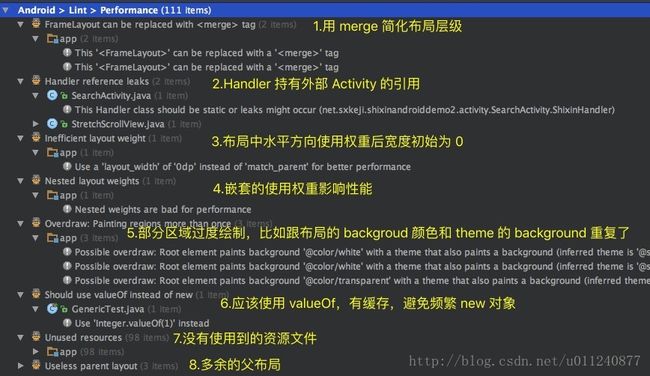腾讯开源的GT,https://github.com/TencentOpen/GT
(1)什么是GT?
GT是一款同时支持安卓手机端和IOS手机端性能测试工具。
GT(随身调),即仅凭一部手机,无需连接电脑,就可以对APP进行快速的性能测试(CPU、内存、流量、电量、帧率/流畅度等)、 开发日志的查看、Crash日志查看、网络数据包的抓取、APP内部参数的调试、真机代码耗时统计等等;更重要的是,您可以在任意真实场所、 任何时候做如上的系列事情,这就是“随身调”。
如果您觉得GT提供的功能还不够满足您的需要, 您还可以利用GT提供的基础API自行开发有特殊功能的GT插件(仅iOS版支持), 帮助您解决更加复杂的APP调试、测试问题。
(2)如何使用?
GT支持iOS和Android两个手机平台,其中: Android版由一个可直接安装的GT控制台APP 和GT SDK插件扩展检测。GT控制台可以独立安装使用,SDK需嵌入被调测的应用、并利用GT控制台进行信息展示和参数修改。 iOS版是一个Framework包,必须嵌入APP工程,编译出带GT的APP才能使用;iPhone和iPad应用都能支持。
以下为Android版GT控制台APP 检测基础功能案例,使用步骤:
1、应用宝下载GT.APP,安装运行GT。
2、选择应用
3、选择关注的监控数据
(2)科大讯飞的iTest,http://www.liqucn.com/rj/410791.shtml
iTest官方说该工具由科大讯飞测试技术部开发,在多个项目中成功应用,具有较高的准确性和稳定性。它填补了手机端自动化测试的空白,以实用高效为宗旨,记录特定应用的性能消耗情况,包括cpu、内存、流量、电量等信息。我们知道科大讯飞在业界是很有名气的是讯飞语音。但是关于这款检测工具,遗憾本人寻遍全网,只能查找下载安装Apk的地址,查阅其他的相关介绍和资料太少。
(3)Google的开源Battery Historian,https://github.com/google/battery-historian
Battery Historian是一款用于检测与电池有关的信息和事件的工具。运行在Android5.0Lollipop(APIlevel21)及其之后。它会生成一张具有时间坐标的图纸,用户可以查看各种事件耗电时间。官方文档是英文版,网上可以搜到大量中文资料。使用需要先配置环境,包括go/java/python/git。最后git命令下载 Battery Historian,并使用命令操作 adb bugreport 得到 bugreport.txt(~16m)。使用 Battery Historian打开会生成图表
(4)Android 自带 Lint 工具
Android Lint Tool 是 Android Sutido 集成的一个代码规范提示工具,使用 Lint 检测代码、布局文件、去除多余资源。
硬编码会提示以级别警告,例如:在布局文件中写了三层冗余的LinearLayout布局、直接在TextView中写要显示的文字、字体大小使用dp而不是sp为单位,就会在编辑器右边看到提示。
使用Android Studio的lint可以清除无用的资源文件(点击菜单栏的Analyze -> Run Inspection by Name, 输入unused resource)。
当然两个都是一个简单的举例,Lint的功能非常强大,大家应该养成写完代码查看Lint的习惯,这不仅让你及时发现代码种隐藏的一些问题,更能让你养成良好的代码风格,要知道,这些Lint提示可都是Google大牛们汗水合智慧的结晶。
常用的检测操作如下:
二、性能优化
(1)Memory Monitor 工具:
它是Android Studio自带的一个内存监视工具,它可以很好地帮助我们进行内存实时分析。通过点击Android Studio右下角的Memory Monitor标签,打开工具可以看见较浅蓝色代表free的内存,而深色的部分代表使用的内存从内存变换的走势图变换,可以判断关于内存的使用状态,例如当内存持续增高时,可能发生内存泄漏;当内存突然减少时,可能发生GC等
(2)LeakCanary工具:
简单,傻瓜式操作,最重要的是LeakCanary 只在debug版本下检测,正版先上线后自动跳过检测这就方便开发者无需操作每次上线时注释检测代码。这个工具是Square公司在Github开源的.
第一步使用LeakCanary 我们需要先导入两个依赖
//检测内存泄漏
debugCompile'com.squareup.leakcanary:leakcanary-android:1.5'
releaseCompile'com.squareup.leakcanary:leakcanary-android-no-op:1.5'
testCompile'com.squareup.leakcanary:leakcanary-android-no-op:1.5'
compile'com.android.support:multidex:1.0.1'
2.在Application中写方法
//检测内存泄漏
if (LeakCanary.isInAnalyzerProcess(this)) {
return;
}
LeakCanary.install(this);
影响稳定性的原因很多,比如内存使用不合理、代码异常场景考虑不周全、代码逻辑不合理等,都会对应用的稳定性造成影响。其中最常见的两个场景是:Crash 和 ANR,这两个错误将会使得程序无法使用。所以做好Crash全局监控,处理闪退同时把崩溃信息、异常信息收集记录起来,以便后续分析;合理使用主线程处理业务,不要在主线程中做耗时操作,防止ANR程序无响应发生
影响卡顿的两大因素,分别是界面绘制和数据处理。
界面绘制:主要原因是绘制的层级深、页面复杂、刷新不合理,由于这些原因导致卡顿的场景更多出现在 UI 和启动后的初始界面以及跳转到页面的绘制上。
数据处理:导致这种卡顿场景的原因是数据处理量太大,一般分为三种情况,一是数据在处理 UI 线程,二是数据处理占用 CPU 高,导致主线程拿不到时间片,三是内存增加导致 GC 频繁,从而引起卡顿。
(1)布局优化
在Android种系统对View进行测量、布局和绘制时,都是通过对View数的遍历来进行操作的。如果一个View数的高度太高就会严重影响测量、布局和绘制的速度。Google也在其API文档中建议View高度不宜哦过10层。现在版本种Google使用RelativeLayout替代LineraLayout作为默认根布局,目的就是降低LineraLayout嵌套产生布局树的高度,从而提高UI渲染的效率。
布局复用,使用
提高显示速度,使用
减少层级,使用
注意使用wrap_content,会增加measure计算成本;
删除控件中无用属性;
(2)绘制优化
过度绘制是指在屏幕上的某个像素在同一帧的时间内被绘制了多次。在多层次重叠的 UI 结构中,如果不可见的 UI 也在做绘制的操作,就会导致某些像素区域被绘制了多次,从而浪费了多余的 CPU 以及 GPU 资源。如何避免过度绘制?
布局上的优化。移除 XML 中非必须的背景,移除 Window 默认的背景、按需显示占位背景图片
自定义View优化。使用 canvas.clipRect() 帮助系统识别那些可见的区域,只有在这个区域内才会被绘制。
(3)启动优化
启动优化工具。 应用一般都有闪屏页SplashActivity,优化闪屏页的 UI 布局,可以通过 Profile GPU Rendering 检测丢帧情况。
(另外,还可以IDE自带的一款UI绘制检测图形化数据分析工具 Systrace ,4.0版本以上版本可以使用。这里暂不介绍)
启动白屏或黑屏问题优化处理。当我们在启动一个应用时,系统会去检查是否已经存在这样一个进程,如果不存在,系统的服务会先检查startActivity中的intent的信息,然后在去创建进程,最后启动Acitivy,即冷启动。而启动出现白黑屏的问题,就是在这段时间内产生的。系统在绘制页面加载布局之前,首先会初始化窗口(Window),而在进行这一步操作时,系统会根据我们设置的Theme来指定它的Theme 主题颜色,我们在Style中的设置就决定了显示的是白屏还是黑屏。详情查看请点击
启动加载逻辑优化处理。闪屏页的存在可以说就是启动优化,通常在闪屏页延迟2秒跳转到主界面,但是在进入首页的时候,首页复杂的View渲染以及必须在UI线程执行的业务逻辑,必然拖慢了启动速度。启动闪屏页虽然简单执行快,首页却复杂执行慢,应用启动前轻后重。可以采用分布加载、异步加载、延期加载策略来提高应用启动速。例如,把SplashActivity改成SplashFragment,应用程序的入口变成MainActivity,在MainActivity中先展示SplashFragment,显示完毕后再移除SplashFragment。这样,在SplashFragment的2S的友好时间内进行数据准备的同时,首页的View就能够被加载,首页的业务逻辑就能够被执行。在闪屏页窗口加载完毕后,我们加载activity_main的布局,考虑到这个布局有可能比较复杂,耽误View的解析时间,可以采用ViewStub的形式进行懒加载。
(4)刷新优化
减少刷新次数,灵活利用缓存及限时刷新;
缩小刷新区域,局部刷新,避免多余请求;
(5)动画优化
需要实现动画效果时,需要根据不同场景选择合适的动画框架来实现。
有些情况下,可以用硬件加速方式来提供流畅度降低动画卡顿。
(三)耗电优化
1)避免 Wake Lock 使用不当。
Wake Lock是一种锁的机制,主要是相对系统的休眠而言的,,只要有人拿着这个锁,系统就无法进入休眠意思就是我的程序给CPU加了这个锁那系统就不会休眠了,这样做的目的是为了全力配合我们程序的运行。有的情况如果不这么做就会出现一些问题,比如微信等及时通讯的心跳包会在熄屏不久后停止网络访问等问题。所以微信里面是有大量使用到了Wake_Lock锁。系统为了节省电量,CPU在没有任务忙的时候就会自动进入休眠。有任务需要唤醒CPU高效执行的时候,就会给CPU加Wake_Lock锁。大家经常犯的错误,我们很容易去唤醒CPU来工作,但是很容易忘记释放Wake_Lock。
(2)使用 Job Scheduler 管理后台任务。
在Android 5.0 API 21 中,google提供了一个叫做JobScheduler API的组件,来处理当某个时间点或者当满足某个特定的条件时执行一个任务的场景,例如当用户在夜间休息时或设备接通电源适配器连接WiFi启动下载更新的任务。这样可以在减少资源消耗的同时提升应用的效率。
(四)减少安装包(APK)大小
其实APK大小对应用使用并没有影响,但应用的安装包越大,用户下载的门槛越高。例如,应用版本的迭代更新,特别是当用户在移动网络情况下,又不得不去下载安装包,才能使用产品满足自身需求。因此,开发应该减小安装包大小,使得让更多用户愿意下载产品和体验产品
2.资源优化。比如使用 Android Lint 删除冗余资源,资源文件最少化等。(这个前面已经讲过了)
3.图片优化。比如利用 PNG优化工具 对图片做压缩处理。如果应用在4.0版本以上,推荐使用WebP图片格式
4.插件化热修复开发。比如功能模块放在服务器上,按需下载,可以减少安装包大小。
5.避免重复或无用功能的第三方库。例如,百度地图接入基础地图即可、讯飞语音无需接入离线、图片库Glide\Picasso等
需要避免内存抖动
内存抖动是由于短时间内有大量对象进出Young Generiation区导致的,它伴随着频繁的GC
下面是避免发生内存抖动的几点建议:
尽量避免在循环体内创建对象,应该把对象创建移到循环体外。
注意自定义View的onDraw()方法会被频繁调用,所以在这里面不应该频繁的创建对象。
当需要大量使用Bitmap的时候,试着把它们缓存在数组中实现复用。
对于能够复用的对象,同理可以使用对象池将它们缓存起来